Alterar a cor das barras de título inativas no Windows 10
Anteriormente, havia um problema no Windows 10 que barras de título não eram coloridas em absoluto. Este design ultrajante foi alterado pela atualização do TH2 para que barras de título coloridas se tornassem disponíveis como todas as versões anteriores do Windows. Mas a barra de título de uma janela quando ela se torna inativa / desfocada ainda não pode ser alterada facilmente. Muitos usuários estão procurando uma maneira de alterar a cor das barras de título inativas no Windows 10. Com a atualização do Windows 10 de novembro, isso também se tornou possível, embora a Microsoft não o tenha documentado. Leia este artigo para saber como isso pode ser feito.
Propaganda
Para ajustar o cor das barras de título inativas no Windows 10, você precisa fazer o seguinte.
- Abra o aplicativo Configurações.
- Vá para Personalização - Cor e ative a opção "Mostrar cor no Iniciar, barra de tarefas, centro de ações e barra de título" se não estiver habilitado.
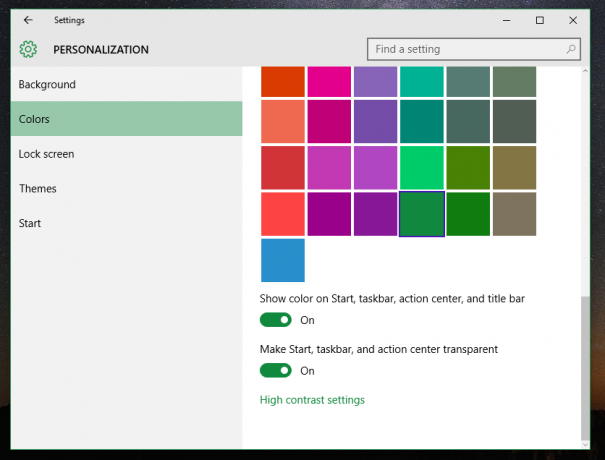
- Desative a opção "Escolher automaticamente uma cor de destaque no meu plano de fundo" se ativada.
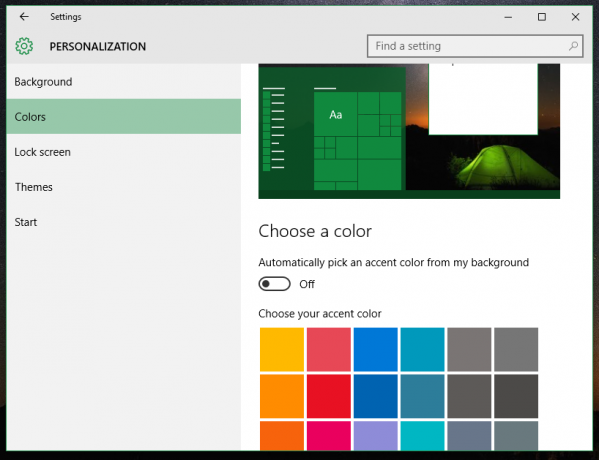
- Agora, escolha uma cor que deseja aplicar à barra de título das janelas inativas. Ele será aplicado à barra de título da janela ativa. Não se preocupe com isso - é exatamente o que precisamos. No meu caso, desejo obter a seguinte aparência: barra de título verde escuro para janelas ativas e barra de título verde claro para janelas inativas. Então, vou escolher a cor verde claro:
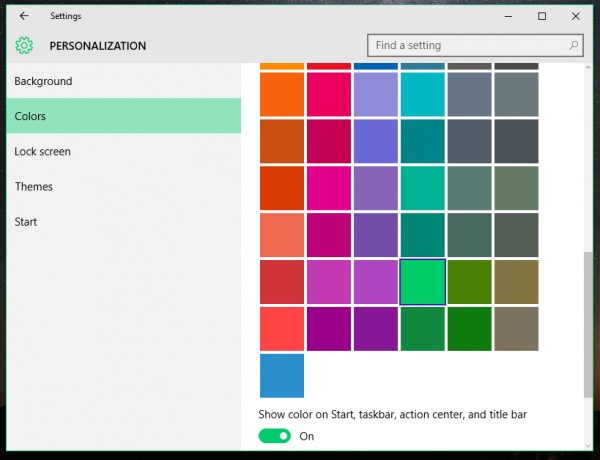
- Agora abra Editor de registro.
- Vá para a seguinte chave do Registro:
HKEY_CURRENT_USER \ SOFTWARE \ Microsoft \ Windows \ DWM
Dica: Veja como pular para a chave de registro desejada com um clique.
- Crie aqui um novo valor DWORD de 32 bits denominado AccentColorInactive. Nota: Se você estiver executando Windows 10 de 64 bits, você ainda precisa criar um valor DWORD de 32 bits. Não defina nenhum dado de valor AccentColorInactive ainda.
- Clique duas vezes no valor nomeado AccentColor que já existe na subchave DWM. Copie seu valor. Em seguida, clique duas vezes no valor AccentColorInactive você acabou de criar e colar o valor copiado em AccentColorInactive, conforme mostrado abaixo:

- Agora, volte ao aplicativo Configurações e defina outra cor para as janelas ativas novamente. Como mencionei acima, quero uma cor verde escura para as barras de título da janela ativa:

Você terminou! Esta foi a aparência antes do ajuste:
Depois de:
Para economizar seu tempo, você pode usar meu freeware Winaero Tweaker. A opção apropriada já está disponível no aplicativo:
 Você pode baixar o Winaero Tweaker aqui:
Você pode baixar o Winaero Tweaker aqui:
Baixe o Winaero Tweaker
É isso.


